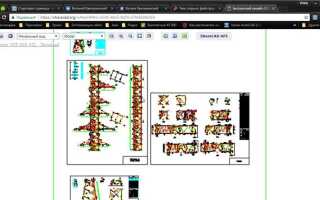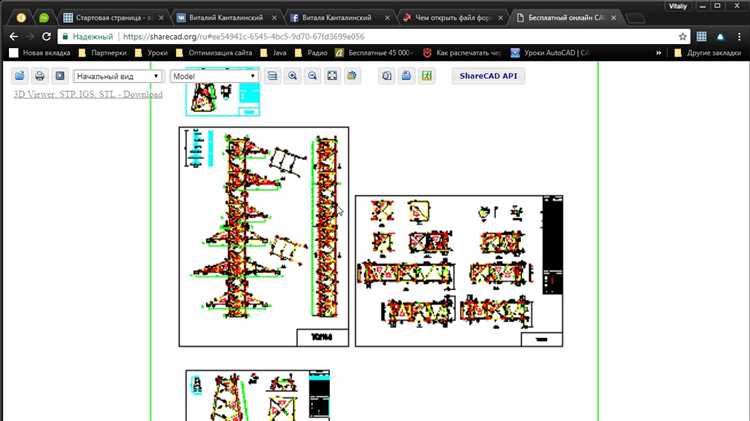
Открытие файлов AutoCAD, особенно старых или поврежденных, может вызвать ряд проблем. Одной из самых распространенных ошибок является несовместимость форматов, что приводит к невозможности загрузить проект. Чтобы избежать этого, важно понимать, как правильно работать с файлами и какие методы восстановления доступны. Даже если вы не сталкивались с ошибками при открытии файлов, важно знать, как предотвратить возможные проблемы в будущем.
Первым шагом всегда следует проверка версии AutoCAD, с которой был сохранен файл. Если файл был создан в более новой версии программы, чем та, которая установлена на вашем компьютере, AutoCAD не сможет его открыть. В таких случаях необходимо использовать функцию “DWG TrueView” для просмотра и конвертации файлов в более старую версию.
Еще одной причиной ошибок при открытии файлов являются повреждения, которые могут возникать по разным причинам, включая сбои в работе системы или неправильное завершение работы программы. В таких ситуациях на помощь придет встроенная функция восстановления AutoCAD – RECOVER. Эта команда позволяет восстановить поврежденный файл и минимизировать потери данных.
В случае, если стандартные методы не помогли, стоит воспользоваться сторонними утилитами для восстановления файлов. Некоторые из них предлагают дополнительные инструменты для работы с файлами AutoCAD, включая возможность извлечения данных из частично поврежденных проектов. Важно помнить, что регулярное создание резервных копий и правильная настройка программы значительно снижают вероятность потери данных.
Проверка совместимости версии AutoCAD с файлом
Каждый новый релиз AutoCAD добавляет новые функции, которые могут не поддерживаться в старых версиях. Если файл был создан в более новой версии программы, при попытке открыть его в более старой версии, возможно, возникновение ошибок или проблемы с отображением объектов. Это связано с тем, что старые версии не распознают новые типы данных, которые могут быть использованы в файле.
Чтобы проверить совместимость, можно воспользоваться функцией сохранения файла в формате более ранней версии. Для этого откройте файл в версии AutoCAD, в которой он был создан, затем выберите «Сохранить как» и укажите нужную версию в поле «Тип файла». Это обеспечит возможность открывать файл в более старых версиях AutoCAD без потери данных.
Если файл был создан в старой версии, но требуется работать с ним в более новой, программа AutoCAD обычно автоматически предложит обновление формата при открытии файла. Однако, это может привести к несовместимости при попытке вернуться к старой версии, поскольку данные, использующие новейшие возможности, будут потеряны.
Использование команд «EXPORTTOAUTOCAD» и «DWG TrueView» также позволяет проверять и конвертировать файлы в нужный формат, минимизируя риск возникновения ошибок при открытии файла в разных версиях программы.
Решение проблем с поврежденными файлами DWG
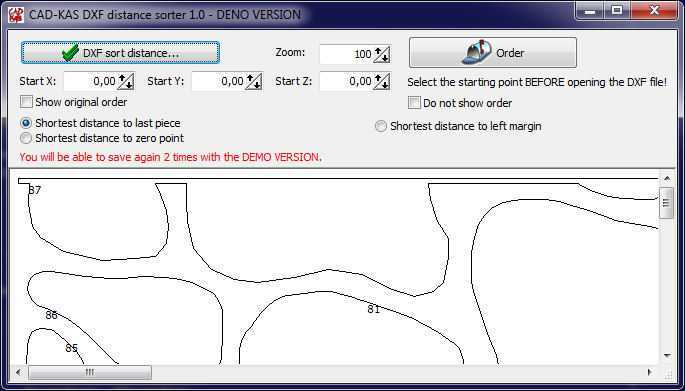
При работе с файлами DWG может возникнуть ситуация, когда файл повреждается, что приводит к его невозможности открытия в AutoCAD. Причины повреждений могут быть различными: от сбоев в работе программы до неисправности жесткого диска. Для решения проблемы важно предпринять несколько шагов.
1. Использование функции «Восстановление» в AutoCAD
В AutoCAD встроена опция для восстановления поврежденных файлов. Для этого необходимо открыть программу, выбрать «Восстановить» (или команду RECOVER) и указать путь к поврежденному файлу. Если файл не может быть открыт обычным способом, этот метод чаще всего помогает устранить ошибки и восстановить данные.
2. Применение команды «AUDIT»
Команда AUDIT позволяет найти и исправить ошибки в DWG-файле. Для этого нужно открыть файл, в командной строке ввести AUDIT и нажать Enter. Программа проведет анализ и предложит исправить найденные ошибки. Важно помнить, что после использования этой команды файл может изменить структуру, поэтому лучше создать резервную копию перед запуском.
3. Использование сторонних утилит для восстановления
Если стандартные методы AutoCAD не помогли, можно воспользоваться специализированными утилитами для восстановления файлов DWG. Программы вроде DWG Recovery Toolbox или DataNumen DWG Repair предлагают эффективные алгоритмы для восстановления поврежденных файлов, даже если AutoCAD не может их открыть. Эти утилиты могут извлечь данные из поврежденного файла и сохранить их в новый DWG-файл.
4. Попробуйте открыть файл в старой версии AutoCAD
Иногда проблема с открытием файла может быть вызвана несовместимостью версий. Если файл был сохранен в более новой версии AutoCAD, а у вас установлена старая версия программы, попробуйте открыть его на другой машине с более свежей версией программы. Также можно использовать онлайн-сервисы для конвертации файлов DWG в более старую версию.
5. Восстановление данных через AutoCAD Plant 3D
Если поврежденный файл является частью проекта, созданного в AutoCAD Plant 3D, в некоторых случаях помогает восстановление через этот инструмент. Программа имеет дополнительные возможности для восстановления и синхронизации данных, что может быть полезно при повреждении только части данных или элементов схем.
6. Консультация с технической поддержкой
Если все вышеописанные методы не привели к успеху, рекомендуется обратиться в техническую поддержку Autodesk. Специалисты смогут провести диагностику проблемы и предложить решения, основанные на вашем конкретном случае.
Как восстановить файл AutoCAD через команду RECOVER
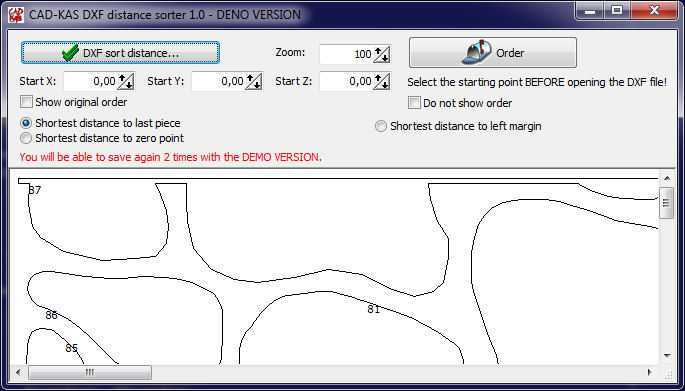
Команда RECOVER в AutoCAD позволяет восстановить поврежденные файлы чертежей (.dwg), которые не могут быть открыты обычным способом. Этот инструмент полезен в случае, когда файл был некорректно завершен, например, после сбоя системы или неожиданного закрытия программы.
Для восстановления поврежденного файла через RECOVER выполните следующие шаги:
1. Откройте AutoCAD.
2. Введите команду RECOVER в командной строке и нажмите Enter. Появится окно проводника файлов.
3. Найдите поврежденный файл и выберите его для восстановления.
4. AutoCAD выполнит анализ и попытку восстановления данных. После завершения процесса файл откроется в рабочем окне программы, где вы сможете проверить целостность чертежа.
Если файл не удалось восстановить с первого раза, рекомендуется попробовать открыть его несколько раз, так как команда RECOVER иногда может извлечь данные, которые не удалось получить с первого раза. Также стоит проверить настройки автосохранения и резервного копирования, чтобы минимизировать потери данных в будущем.
В случае, если команда RECOVER не справляется с задачей, можно попробовать использовать дополнительные средства восстановления чертежей, такие как специализированные утилиты или обратиться к профессиональным сервисам по восстановлению данных.
Использование формата DWG для улучшения совместимости
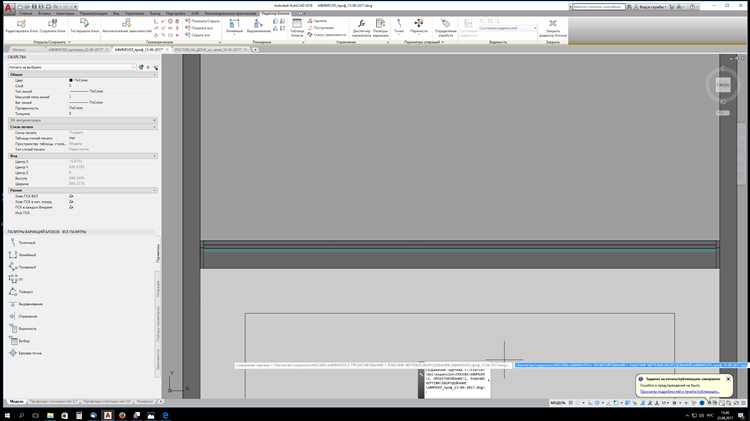
Для улучшения совместимости важно учитывать несколько аспектов. Во-первых, необходимо использовать версии DWG, поддерживаемые большинством программ. Например, более старые версии DWG могут не поддерживать новые функции AutoCAD, что приводит к потерям данных при открытии файла в других программах. Современные версии AutoCAD поддерживают DWG 2018 и новее, что обеспечивает наибольшую совместимость с другими CAD-системами, такими как DraftSight или BricsCAD.
Во-вторых, важно правильно настроить экспорт и импорт данных. Например, при сохранении файла в старой версии DWG, можно выбрать формат, совместимый с более ранними версиями AutoCAD. Это обеспечит возможность открывать файл в других системах, которые не поддерживают последние обновления AutoCAD.
Также стоит учитывать использование сторонних приложений для проверки и исправления файлов DWG. Некоторые программы предлагают специальные инструменты для конвертации или проверки совместимости, что позволяет минимизировать риск ошибок при открытии файлов в разных средах. Важно регулярно обновлять как CAD-программу, так и дополнительные инструменты для работы с файлами DWG, чтобы избежать проблем с совместимостью, вызванных устаревшими форматами.
Наконец, стоит отметить важность корректного использования слоев, блоков и других структур данных в DWG. Нерациональная организация данных может затруднить обмен файлами между разными программами, особенно если файлы содержат нестандартные элементы или зависимости, которые не поддерживаются другими CAD-системами.
Обновление драйверов видеокарты для корректного отображения файлов
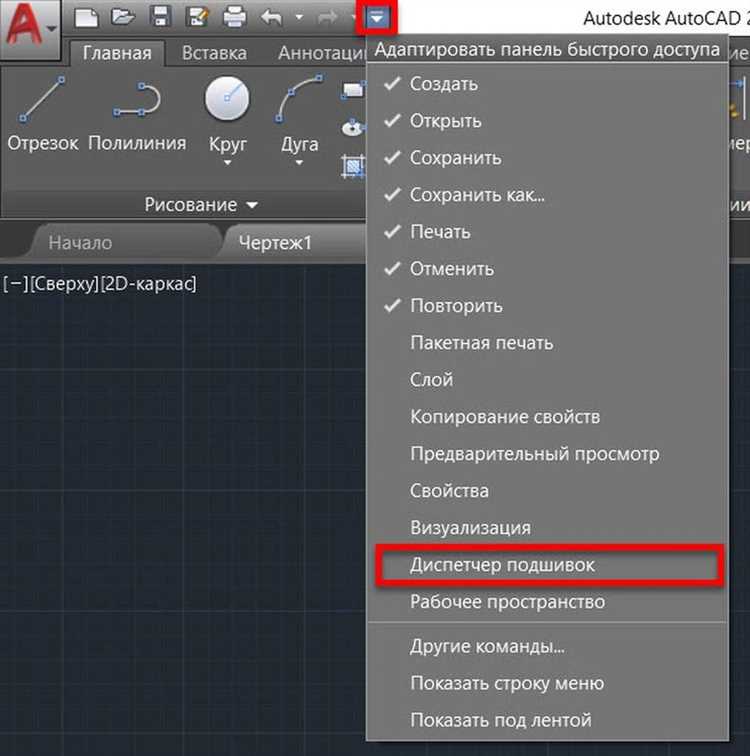
Для правильного отображения файлов AutoCAD важно поддерживать актуальность драйверов видеокарты. Старые или несовместимые драйверы могут вызвать проблемы с рендерингом графики, отображением объектов или даже с полной загрузкой чертежа. Чтобы избежать таких сбоев, необходимо регулярно проверять наличие обновлений для видеокарты.
Как обновить драйверы видеокарты:
1. Автоматическое обновление через систему: В операционной системе Windows можно воспользоваться встроенной функцией обновления драйверов. Для этого откройте «Диспетчер устройств», найдите раздел «Видеоадаптеры», щелкните правой кнопкой мыши на вашей видеокарте и выберите «Обновить драйвер». Система автоматически найдет и установит последние версии драйверов.
2. Использование специализированных утилит: Для видеокарт NVIDIA, AMD и Intel существуют специальные программы для автоматической установки драйверов. Например, GeForce Experience для NVIDIA или Radeon Software для AMD. Эти программы предлагают не только обновления, но и оптимизацию настроек для наиболее популярных приложений, включая AutoCAD.
3. Скачивание драйверов с официальных сайтов: На официальных страницах производителей видеокарт можно вручную скачать и установить драйвера, подходящие для вашей модели. Важно выбирать именно версию, которая поддерживает вашу операционную систему и архитектуру (x86, x64).
Почему важно обновлять драйверы:
Обновления драйверов устраняют известные баги и повышают совместимость с новыми версиями программного обеспечения. В случае с AutoCAD это может включать улучшения для работы с графикой, повышенную стабильность отображения сложных объектов или ускорение рендеринга.
Риски при использовании устаревших драйверов:
Использование старых драйверов может привести к различным сбоям: неправильному отображению объектов, медленной работе программы, вылетам или отсутствию отдельных функций. В случае с AutoCAD это может выражаться в проблемах с отображением слоев, нечеткими линиями или даже полным исчезновением объектов при изменении вида чертежа.
Чтобы избежать подобных проблем, рекомендуется регулярно проверять драйвера видеокарты и обновлять их в случае выхода новых версий. Это не только улучшит стабильность работы AutoCAD, но и повысит производительность других графических приложений.
Использование внешних приложений для открытия старых версий файлов
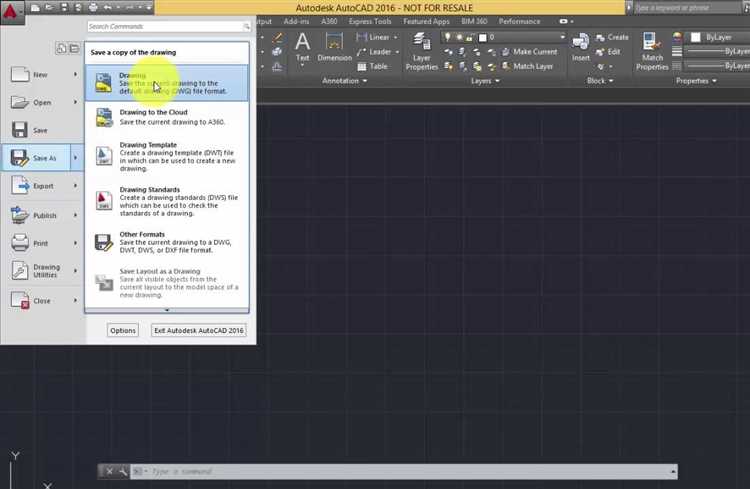
Открытие старых файлов AutoCAD, сохранённых в более ранних версиях программы, может вызвать сложности, если у вас установлена современная версия AutoCAD. В таких случаях можно воспользоваться специализированными внешними приложениями для эффективного просмотра и конвертации старых файлов.
Вот несколько способов, которые помогут вам работать с файлами старых форматов:
- Autodesk DWG TrueView – бесплатная утилита от Autodesk, предназначенная для просмотра и печати файлов в формате DWG, включая старые версии. Программа поддерживает открытие и сохранение файлов в разных версиях AutoCAD, что позволяет легко преобразовать старые файлы в более актуальный формат.
- Autocad DWG Convert – утилита для конвертации файлов DWG, которая поддерживает старые версии AutoCAD. Она позволяет преобразовывать чертежи из старых форматов в новые с минимальными потерями данных. Это особенно полезно для работы с большими проектами, где важно сохранить структуру и слои чертежа.
- F-Recovery for AutoCAD – утилита для восстановления повреждённых файлов DWG. Если старый файл AutoCAD не открывается в новой версии программы, это приложение может помочь восстановить данные, даже если они повреждены.
- SolidWorks eDrawings Viewer – позволяет открыть и просматривать файлы AutoCAD в DWG-формате. Это полезно для тех, кто работает с инженерными чертежами, требующими дополнительных функций анализа.
- AutoCAD 360 (Web-версия) – веб-приложение, которое может работать с различными версиями файлов DWG, включая старые. Оно позволяет просматривать чертежи и вносить минимальные изменения, что удобно для быстрого доступа к файлам без необходимости устанавливать полноценный AutoCAD.
Использование внешних приложений позволяет минимизировать риски потери данных при открытии старых файлов и дает возможность быстро перенести проекты на современные версии AutoCAD. Однако важно всегда сохранять резервные копии перед конвертацией файлов, чтобы избежать непредвиденных проблем.
Вопрос-ответ:
Как открыть файл AutoCAD, если он не открывается?
Если файл AutoCAD не открывается, первым шагом стоит проверить его формат. Убедитесь, что файл имеет расширение .dwg или .dxf, которые поддерживает AutoCAD. Если файл поврежден, попробуйте восстановить его с помощью встроенных инструментов AutoCAD, таких как команда «RECOVER». Если проблема сохраняется, возможно, файл был создан в более новой версии программы, и вам нужно обновить AutoCAD или использовать совместимый режим.
Что делать, если при открытии файла AutoCAD появляется ошибка «не удается открыть файл»?
Ошибка «не удается открыть файл» может возникать по разным причинам. В первую очередь, убедитесь, что файл не поврежден и что его расширение соответствует поддерживаемому формату. Иногда эта ошибка может быть вызвана проблемами с драйверами графической карты или нехваткой памяти. Также попробуйте открыть файл на другом компьютере или в другой версии AutoCAD, чтобы исключить проблемы с настройками вашего ПО. Если проблема не исчезает, используйте команду «RECOVER» или специализированные программы для восстановления файлов AutoCAD.
Как предотвратить ошибки при открытии файлов AutoCAD?
Чтобы избежать ошибок при открытии файлов, следуйте нескольким рекомендациям: регулярно сохраняйте резервные копии файлов, используйте систему версий, а также обновляйте AutoCAD до последней версии, чтобы минимизировать проблемы с совместимостью. Также важно работать с файлами только в том формате, который поддерживается вашей версией программы. Если возможно, избегайте работы с файлами на нестабильных или незащищенных носителях данных.
Почему AutoCAD не открывает файл, и как это исправить?
Причины, по которым AutoCAD может не открывать файл, могут быть разными. Это может быть связано с повреждением файла, несовместимостью версий программы или недостаточными правами доступа. Чтобы исправить ситуацию, попробуйте открыть файл на другом устройстве или в другой версии AutoCAD. В случае повреждения используйте функцию «RECOVER» в AutoCAD для восстановления данных. Если причина кроется в правах доступа, убедитесь, что у вас есть нужные разрешения для работы с этим файлом.
Как восстановить поврежденный файл AutoCAD?
Если файл AutoCAD поврежден, его можно попытаться восстановить с помощью встроенной команды «RECOVER». Для этого откройте AutoCAD, выберите «Файл» и затем «Открыть» с использованием этой команды. В некоторых случаях, если «RECOVER» не помогает, можно попробовать использовать сторонние утилиты для восстановления поврежденных DWG-файлов. Однако лучший способ – это регулярное создание резервных копий и сохранение промежуточных версий файлов.